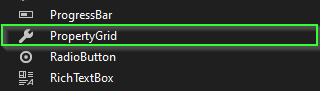Изображение к статье создано при помощи нейросети Kandinsky
Пожалуй, ни для кого ни секрет, что в современных реалиях для сохранения безопасности ваших данных необходимо использовать пароли к различным приложениям и сервисам. И от того, насколько надёжный пароль вы будете использовать к этим приложениям и сервисам, напрямую зависит защищённость вашего аккаунта и данных. Наверное, сегодня каждый знает и понимает, что крайне не рекомендуется использовать слишком простые пароли, состоящие только из цифр (вроде дат или годов рождения) или целых слов или словосочетаний, которые бы представляли собой комбинации, легко подбираемые злоумышленниками, желающими получить доступ к вашему аккаунту в том или ином приложении или сервисе. Поэтому для сохранности ваших данных вам всегда нужен надёжный пароль.
Чтобы облегчить задачу и не придумывать каждый раз новый пароль из головы, на сегодняшний день уже существуют всевозможные программы и онлайн-сервисы для генерации надёжных паролей, которые мы можем использовать для обеспечения защиты наших данных. Механизмы генерации качественных паролей встроены и в современные браузеры, чтобы помочь нам быстро получить хороший и надёжный пароль.
В этой статье в практических целях мы также посмотрим с вами на пример написания несложного генератора паролей, используя язык программирования C# и Windows Forms.
Итак, мы по шагам напишем с вами приложение на C#, которое:
- будет генерировать пароль заданной длины от 5 до 30 символов
- сможет использовать для генерации пароля цифры (от 0 до 9), строчные и прописные латинские символы (a-z, A-Z), а также спецсимволы (#, $, %, ! и другие)
- будет автоматически копировать сгенерированный пароль в буфер обмена для его дальнейшего использования в каком-то приложении/сервисе
- будет выдавать рекомендацию по генерации надёжного пароля, если посчитает, что выставленные настройки приведут к генерации слишком простого пароля.
- поддержит кнопку очистки сгенерированного пароля
- сможет сохранять выставленные пользователем настройки генерации пароля и использовать их при следующем запуске приложения